Cisco+Packet+Tracer5[1].0+官方模拟器使用教程
CISCO模拟一看就会教程CiscoPackeTracer

网路设备模拟器P a c k e t T r a c e r教程第一章认识Packet Tracer软件 (1)第二章交换机的基本配置与管理 (2)第三章交换机的端口配置与管理 (3)第四章交换机的Telnet远程登陆配置 (5)第五章交换机的端口聚合配置 (7)第六章交换机划分Vlan配置 (10)第七章三层交换机基本配置 (12)第八章利用三层交换机实现VLAN间路由 (14)第九章快速生成树配置 (17)202224273033363941433、分别设置pc机的ip地址;4、验证pc机间可以互通。
实验设备Switch_2960 1台;PC 2台;直连线PC1IP:192.168.1.2Submask:255.255.255.0Gateway:192.168.1.1PC2IP:192.168.1.3Submask:255.255.255.0Gateway:192.168.1.1PC1 ping PC2 ReplyPC2 ping PC1 ReplyPC2 ping Gateway Timeout第二章交换机的基本配置与管理实验目标●掌握交换机基本信息的配置管理。
实验背景●某公司新进一批交换机,在投入网络以后要进行初始配置与管理,你作为网络管理员,对交换机进行基本的配置与管理。
技术原理●交换机的管理方式基本分为两种:带内管理和带外管理。
●通过交换机的Console端口管理交换机属于带外管理;这种管理方式不占用交换机的网络端口,第一次配置交换机必须利用Console端口进行配置。
●通过Telnet、拨号等方式属于带内管理。
●交换机的命令行操作模式主要包括:●用户模式Switch>●特权模式Switch#●全局配置模式Switch(config)#●端口模式Switch(config-if)#实验步骤:●新建Packet Tracer拓扑图●了解交换机命令行●进入特权模式(en)●进入全局配置模式(conf t)●进入交换机端口视图模式(int f0/1)●返回到上级模式(exit)●从全局以下模式返回到特权模式(end)●帮助信息(如? 、co?、copy?)●命令简写(如conf t)●命令自动补全(Tab)●快捷键(ctrl+c中断测试,ctrl+z退回到特权视图)●Reload重启。
Packet Tracer5.0用户使用手册

Packet Tracer5.0 用户使用手册编辑:07网络16号黄汉文目录一、Packet Tracer5.0的介绍 (3)二、Packet Tracer5.0的安装与汉化 (3)三、Packet Tracer5.0的界面介绍和设备的选择 (8)四、Packet Tracer5.0和设备命令的介绍 (9)1.交换机支持的命令 (9)2.路由器支持的命令 (12)3.一个配置实例 (13)五、Packet Tracer5.0例子--配置VLAN (18)六、Packet Tracer5.0例子--VTP (20)七、Packet Tracer5.0例子--配置静态路由 (22)八、Packet Tracer5.0例子--配置单区域OSPF (25)九、Packet Tracer5.0例子--单臂路由 (28)十、Packet Tracer5.0例子--DHCP中继 (31)十一、Packet Tracer5.0例子--ACL简单的配置 (33)一、Packet Tracer5.0的介绍Packet Tracer 5.0是一款非常不错的Cisco(思科)网络设备模拟器,对于想考思科初级认证(如CCNA)的朋友们来说,Packet Tracer 5.0是非常不错的选择。
通常我们周围并没有那么多思科的设备供我们学习调试,参加培训费用很贵,上机实践的机会还是有限的,利用Packet Tracer 5.0练习思科IOS操作命令很不错的。
近日,在网上下载了思科CCNA640-802指导用书,打算根据此教程与诸位网友共同分享Packet Tracer 5.0的使用方法与技巧,也借此抛砖引玉。
二、Packet Tracer5.0的安装与汉化1.先从网上下载Packet Tracer5.0的安装程序和汉化包,并将它们解压出来,如下图2.点击安装程序,并点击Next,如下图3.再选择I accept the agreement,并点Next,如下图4.然后选择相应的安装路径,并点Next,如下图5.一直点Next,最后点install安装,安装程序的图标如下图6.将Packet Tracer+5.0汉化v1.0文件夹里面的chinese.ptl复制到Packet Tracer 5.0安装目录的languages文件夹里,如下图7.启动Packet Tracer 5.0,选择顶部菜单中的Options,然后再选择Preferences。
Cisco_Packet_Tracer 5.0教程

附录三:Cisco Packet Tracer 5.0中文教程一、Packet Tracer 5.0 使用简介Packet Tracer 是Cisco公司为思科网络技术学院开发的一款模拟软件,可以用来模拟CCNA的实验。
我们也以Packet Tracer 5.0 做为模拟软件来进行我们的实验。
下面按四个方面对该软件做简单介绍。
1、基本界面。
2、选择设备,为设备选择所需模块并且选用合适的线型互连设备。
3、配置不同设备。
4、测试设备的连通性,并在simulation模式下跟踪数据包,查看数据包的详细信息。
1、首先我们认识一下Packet Tracer5.0的基本界面打开Packet Tracer 5.0时界面如下图所示:图1 Packet Tracer 5.0 基本界面1 菜单栏此栏中有文件、选项和帮助按钮,我们在此可以找到一些基本的命令如打开、保存、打印和选项设置,还可以访问活动向导。
2 主工具栏此栏提供了文件按钮中命令的快捷方式,我们还可以点击右边的网络信息按钮,为当前网络添加说明信息。
3 常用工具栏此栏提供了常用的工作区工具包括:选择、整体移动、备注、删除、查看、添加简单数据包和添加复杂数据包等。
4 逻辑/物理工作区转换栏我们可以通过此栏中的按钮完成逻辑工作区和物理工作区之间转换。
5 工作区此区域中我们可以创建网络拓扑,监视模拟过程查看各种信息和统计数据。
6 实时/模拟转换栏我们可以通过此栏中的按钮完成实时模式和模拟模式之间转换。
7 网络设备库该库包括设备类型库和特定设备库。
8 设备类型库此库包含不同类型的设备如路由器、交换机、HUB、无线设备、连线、终端设备和网云等。
9 特定设备库此库包含不同设备类型中不同型号的设备,它随着设备类型库的选择级联显示。
10 用户数据包窗口此窗口管理用户添加的数据包。
表1 Packet Tracer 4.0基本界面介绍2、选择设备,为设备选择所需模块并且选用合适的线型互连设备我们在工作区中添加一个2600 XM路由器。
Packet-Tracer使用教程
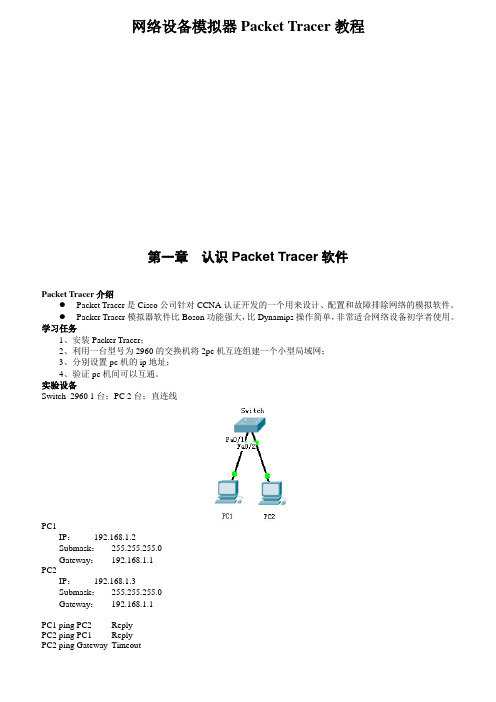
网络设备模拟器Packet Tracer教程第一章认识Packet Tracer软件Packet Tracer介绍●Packet Tracer是Cisco公司针对CCNA认证开发的一个用来设计、配置和故障排除网络的模拟软件。
●Packer Tracer模拟器软件比Boson功能强大,比Dynamips操作简单,非常适合网络设备初学者使用。
学习任务1、安装Packer Tracer;2、利用一台型号为2960的交换机将2pc机互连组建一个小型局域网;3、分别设置pc机的ip地址;4、验证pc机间可以互通。
实验设备Switch_2960 1台;PC 2台;直连线PC1IP:192.168.1.2Submask:255.255.255.0Gateway:192.168.1.1PC2IP:192.168.1.3Submask:255.255.255.0Gateway:192.168.1.1PC1 ping PC2 ReplyPC2 ping PC1 ReplyPC2 ping Gateway Timeout实验背景●某公司新进一批交换机,在投入网络以后要进行初始配置与管理,你作为网络管理员,对交换机进行基本的配置与管理。
技术原理●交换机的管理方式基本分为两种:带内管理和带外管理。
●通过交换机的Console端口管理交换机属于带外管理;这种管理方式不占用交换机的网络端口,第一次配置交换机必须利用Console端口进行配置。
●通过Telnet、拨号等方式属于带内管理。
●交换机的命令行操作模式主要包括:●用户模式Switch>●特权模式Switch#●全局配置模式Switch(config)#●端口模式Switch(config-if)#实验步骤:●新建Packet Tracer拓扑图●了解交换机命令行●进入特权模式(en)●进入全局配置模式(conf t)●进入交换机端口视图模式(int f0/1)●返回到上级模式(exit)●从全局以下模式返回到特权模式(end)●帮助信息(如? 、co?、copy?)●命令简写(如conf t)●命令自动补全(Tab)●快捷键(ctrl+c中断测试,ctrl+z退回到特权视图)●Reload重启。
CISCO模拟一看就会教程Cisco-Packet-Tracer

网路设备模拟器Packet Tracer教程第一章认识Packet Tracer软件 (1)第二章交换机的基本配置与管理 (2)第三章交换机的端口配置与管理 (3)第四章交换机的Telnet远程登陆配置 (5)第五章交换机的端口聚合配置 (7)第六章交换机划分Vlan配置 (9)第七章三层交换机基本配置 (12)第八章利用三层交换机实现VLAN间路由 (13)第九章快速生成树配置 (16)第十章路由器的基本配置 (19)第十一章路由器单臂路由配置 (21)第十二章路由器静态路由配置 (23)第十三章路由器RIP动态路由配置 (25)第十四章路由器OSPF动态路由配置 (29)第十五章路由器综合路由配置 (32)第十六章标准IP访问控制列表配置 (35)第十七章扩展IP访问控制列表配置 (37)第十八章网络地址转换NA T配置 (40)第十九章网络端口地址转换NAPT配置 (42)第一章认识Packet Tracer软件Packet Tracher介绍●Packet Tracer是Cisco公司针对CCNA认证开发的一个用来设计、配置和故障排除网络的模拟软件。
●Packer Tracer模拟器软件比Boson功能强大,比Dynamips操作简单,非常适合网络设备初学者使用。
学习任务1、安装Packer Tracer;2、利用一台型号为2960的交换机将2pc机互连组建一个小型局域网;3、分别设置pc机的ip地址;4、验证pc机间可以互通。
实验设备Switch_2960 1台;PC 2台;直连线PC1IP:192.168.1.2Submask:255.255.255.0Gateway:192.168.1.1PC2IP:192.168.1.3Submask:255.255.255.0Gateway:192.168.1.1PC1 ping PC2 ReplyPC2 ping PC1 ReplyPC2 ping Gateway Timeout第二章交换机的基本配置与管理实验目标●掌握交换机基本信息的配置管理。
Cisco Packet Tracer 5 官方模拟器使用教程(美化排版,含实例)

目录第一篇:熟悉界面 (2)一、设备的选择与连接 (2)二、对设备进行编辑 (3)三、Realtime mode(实时模式)和Simulation mode(模拟模式) . 3第二篇:设备管理 (5)一、PC机 (5)二、路由器 (5)第三篇:实战 (6)实例1、研究应用层和传输层协议 (6)实例2、检查路由 (8)实例3、研究ICMP 数据包 (10)实例4、子网和路由器配置 (12)实例5、研究第2 层帧头 (14)实例6、地址解析协议(ARP) (15)实例7、中间设备用作终端设备 (17)实例8、管理设备配置 (19)第第一一篇篇::熟熟悉悉界界面面一一、、设设备备的的选选择择与与连连接接在界面的左下角一块区域,这里有许多种类的硬件设备,从左至右,从上到下依次为路由器、交换机、集线器、无线设备、设备之间的连线(Connections )、终端设备、仿真广域网、Custom Made Devices (自定义设备)下面着重讲一下“Connections”,用鼠标点一下它之后,在右边你会看到各种类型的线,依次为Automatically Choose Connection Type (自动选线,万能的,一般不建议使用,除非你真的不知道设备之间该用什么线)、控制线、直通线、交叉线、光纤、电话线、同轴电缆、DCE 、DTE 。
其中DCE 和DTE 是用于路由器之间的连线,实际当中,你需要把DCE 和一台路由器相连,DTE 和另一台设备相连。
而在这里,你只需选一根就是了,若你选了DCE 这一根线,则和这根线先连的路由器为DCE ,配置该路由器时需配置时钟哦。
交叉线只在路由器和电脑直接相连,或交换机和交换机之间相连时才会用到。
注释:那么Custom Made Devices 设备是做什么的呢?通过实验发现当我们用鼠标单击不放开左键把位于第一行的第一个设备也就是Router 中的任意一个拖到工作区,然后再拖一个然后我们尝试用串行线Serial DTE 连接两个路由器时发现,他们之间是不会正常连接的,原因是这两个设备初始化对然虽然都是模块化的,但是没有添加,比如多个串口等等。
CISCO模拟一看就会教程Cisco_Packet_Tracer

网路设备模拟器Packet Tracer教程第一章认识Packet Tracer软件 (1)第二章交换机的基本配置与管理 (2)第三章交换机的端口配置与管理 (3)第四章交换机的Telnet远程登陆配置 (5)第五章交换机的端口聚合配置 (7)第六章交换机划分Vlan配置 (9)第七章三层交换机基本配置 (12)第八章利用三层交换机实现VLAN间路由 (13)第九章快速生成树配置 (16)第十章路由器的基本配置 (19)第十一章路由器单臂路由配置 (21)第十二章路由器静态路由配置 (23)第十三章路由器RIP动态路由配置 (25)第十四章路由器OSPF动态路由配置 (29)第十五章路由器综合路由配置 (32)第十六章标准IP访问控制列表配置 (35)第十七章扩展IP访问控制列表配置 (37)第十八章网络地址转换NA T配置 (40)第十九章网络端口地址转换NAPT配置 (42)第一章认识Packet Tracer软件Packet Tracher介绍●Packet Tracer是Cisco公司针对CCNA认证开发的一个用来设计、配置和故障排除网络的模拟软件。
●Packer Tracer模拟器软件比Boson功能强大,比Dynamips操作简单,非常适合网络设备初学者使用。
学习任务1、安装Packer Tracer;2、利用一台型号为2960的交换机将2pc机互连组建一个小型局域网;3、分别设置pc机的ip地址;4、验证pc机间可以互通。
实验设备Switch_2960 1台;PC 2台;直连线PC1IP:192.168.1.2Submask:255.255.255.0Gateway:192.168.1.1PC2IP:192.168.1.3Submask:255.255.255.0Gateway:192.168.1.1PC1 ping PC2 ReplyPC2 ping PC1 ReplyPC2 ping Gateway Timeout第二章交换机的基本配置与管理实验目标●掌握交换机基本信息的配置管理。
CISCO模拟教程Cisco-Packet-Tracer

配置网络设备(telnet和console)网路设备模拟器Packet Tracer教程第一章认识Packet Tracer软件 (1)第二章交换机的基本配置与管理 (2)第三章交换机的端口配置与管理 (3)第四章交换机的Telnet远程登陆配置 (5)第五章交换机的端口聚合配置 (8)第六章交换机划分Vlan配置 (10)第七章三层交换机基本配置 (13)第八章利用三层交换机实现VLAN间路由 (14)第九章快速生成树配置 (17)第十章路由器的基本配置 (20)第十一章路由器单臂路由配置 (22)第十二章路由器静态路由配置 (24)第十三章路由器RIP动态路由配置 (26)第十四章路由器OSPF动态路由配置 (30)第十五章路由器综合路由配置 (33)第十六章标准IP访问控制列表配置 (36)第十七章扩展IP访问控制列表配置 (38)第十八章网络地址转换NAT配置 (41)第十九章网络端口地址转换NAPT配置 (43)第一章认识Packet Tracer软件Packet Tracher介绍●Packet Tracer是Cisco公司针对CCNA认证开发的一个用来设计、配置和故障排除网络的模拟软件。
●Packer Tracer模拟器软件比Boson功能强大,比Dynamips操作简单,非常适合网络设备初学者使用。
学习任务1、安装Packer Tracer;2、利用一台型号为2960的交换机将2pc机互连组建一个小型局域网;3、分别设置pc机的ip地址;4、验证pc机间可以互通。
实验设备Switch_2960 1台;PC 2台;直连线PC1IP:192.168.1.2Submask:255.255.255.0Gateway:192.168.1.1PC2IP:192.168.1.3Submask:255.255.255.0Gateway:192.168.1.1PC1 ping PC2 ReplyPC2 ping PC1 ReplyPC2 ping Gateway Timeout第二章交换机的基本配置与管理实验目标●掌握交换机基本信息的配置管理。
PacketTracer5.0教程使用详解
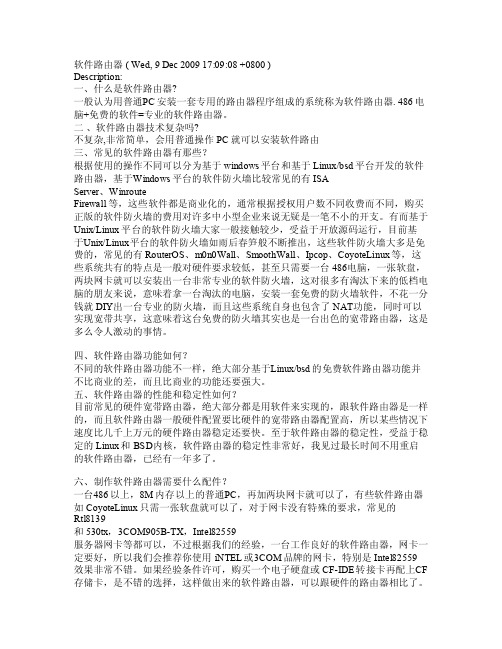
软件路由器( Wed, 9 D ec 2009 17:09:08 +0800 )Desc ripti on:一、什么是软件路由器?一般认为用普通P C安装一套专用的路由器程序组成的系统称为软件路由器. 486电脑+免费的软件=专业的软件路由器。
二、软件路由器技术复杂吗?不复杂,非常简单,会用普通操作PC就可以安装软件路由三、常见的软件路由器有那些?根据使用的操作不同可以分为基于windo ws平台和基于Lin ux/bs d平台开发的软件路由器,基于W indow s平台的软件防火墙比较常见的有ISA Serve r、Win routeFir ewall等,这些软件都是商业化的,通常根据授权用户数不同收费而不同,购买正版的软件防火墙的费用对许多中小型企业来说无疑是一笔不小的开支。
有而基于Un ix/Li nux平台的软件防火墙大家一般接触较少,受益于开放源码运行,目前基于U nix/L inux平台的软件防火墙如雨后春笋般不断推出,这些软件防火墙大多是免费的,常见的有Rout erOS、m0n0W all、S mooth Wall、Ipcop、Coyo teLin ux等,这些系统共有的特点是一般对硬件要求较低,甚至只需要一台486电脑,一张软盘,两块网卡就可以安装出一台非常专业的软件防火墙,这对很多有淘汰下来的低档电脑的朋友来说,意味着拿一台淘汰的电脑,安装一套免费的防火墙软件,不花一分钱就DIY出一台专业的防火墙,而且这些系统自身也包含了NAT功能,同时可以实现宽带共享,这意味着这台免费的防火墙其实也是一台出色的宽带路由器,这是多么令人激动的事情。
CISCO模拟教程Cisco_Packet_Tracer
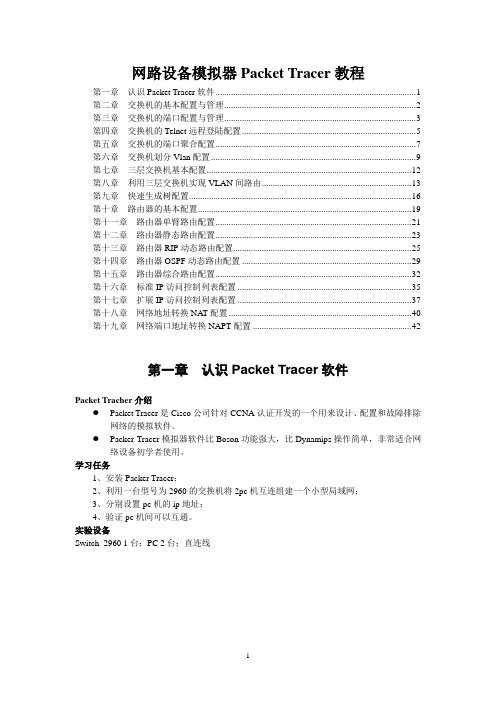
网路设备模拟器Packet Tracer教程第一章认识Packet Tracer软件 (1)第二章交换机的基本配置与管理 (2)第三章交换机的端口配置与管理 (3)第四章交换机的Telnet远程登陆配置 (5)第五章交换机的端口聚合配置 (7)第六章交换机划分Vlan配置 (9)第七章三层交换机基本配置 (12)第八章利用三层交换机实现VLAN间路由 (13)第九章快速生成树配置 (16)第十章路由器的基本配置 (19)第十一章路由器单臂路由配置 (21)第十二章路由器静态路由配置 (23)第十三章路由器RIP动态路由配置 (25)第十四章路由器OSPF动态路由配置 (29)第十五章路由器综合路由配置 (32)第十六章标准IP访问控制列表配置 (35)第十七章扩展IP访问控制列表配置 (37)第十八章网络地址转换NA T配置 (40)第十九章网络端口地址转换NAPT配置 (42)第一章认识Packet Tracer软件Packet Tracher介绍●Packet Tracer是Cisco公司针对CCNA认证开发的一个用来设计、配置和故障排除网络的模拟软件。
●Packer Tracer模拟器软件比Boson功能强大,比Dynamips操作简单,非常适合网络设备初学者使用。
学习任务1、安装Packer Tracer;2、利用一台型号为2960的交换机将2pc机互连组建一个小型局域网;3、分别设置pc机的ip地址;4、验证pc机间可以互通。
实验设备Switch_2960 1台;PC 2台;直连线PC1IP:192.168.1.2Submask:255.255.255.0Gateway:192.168.1.1PC2IP:192.168.1.3Submask:255.255.255.0Gateway:192.168.1.1PC1 ping PC2 ReplyPC2 ping PC1 ReplyPC2 ping Gateway Timeout第二章交换机的基本配置与管理实验目标●掌握交换机基本信息的配置管理。
cisco_Packet_Tracer_5使用教程1

目录Packet Tracer 5.0建构CCNA实验攻略(1)——配置Cisco交换机 (2)Packet Tracer 5.0建构CCNA实验攻略(2)——配置VLAN (7)Packet Tracer 5.0建构CCNA实验攻略(3)——Cisco VTP (11)Packet Tracer 5.0建构CCNA实验攻略(4)——STP生成树协议 (17)Packet Tracer 5.0建构CCNA实验攻略(5)——WLAN (21)Packet Tracer 5.0建构CCNA实验攻略(1)——配置Cisco交换机Packet Tracer 5.0是一款非常不错的Cisco(思科)网络设备模拟器,对于想考思科初级认证(如CCNA)的朋友们来说,Packet Tracer 5.0是非常不错的选择。
利用Packet Tracer 5.0练习思科IOS操作命令很不错的。
要配置好Cisco交换必需要熟悉IOS命令及相关的知识。
一、几种配置命令模式switch>这种提示符表示是在用户命令模式,只能使用一些查看命令。
switch#这种提示符表示是在特权命令模式。
switch(config)# 这种提示符表示是全局配置模式switch(config-if)# 端口配置命令模式图一几种命令模式二、检查、查看命令这些命令是查看当前配置状况,通常是以show(sh)为开始的命令。
show version查看IOS的版本、show flash查看flash内存使用状况、show mac-address-table查看MAC地址列表图二图三图四图五Show ? 帮助命令显示当前所有的查看命令图六查看端口状态信息三、密码设置命令Cisco交换机、路由器中有很多密码,设置好这些密码可以有效地提高设备的安全性。
switch(config)#enable password 设置进入特权模式进的密码switch(config-line) 可以设置通过console端口连接设备及telnet远程登录时所需要的密码图七设置交换机的各种密码默认情况下,这些密码都是以明文的形式存储,所以很容易查看到。
Packet_Tracer_5.0使用教程

Packet_Tracer_5.0使用教程Packet Tracer 5.0使用教程Packet Tracer 是由Cisco公司发布的一个辅助学习工具,为学习思科网络课程的初学者去设计、配置、排除网络故障提供了网络模拟环境。
用户可以在软件的图形用户界面上直接使用拖曳方法建立网络拓扑,并可提供数据包在网络中行进的详细处理过程,观察网络实时运行情况。
可以学习IOS的配置、锻炼故障排查能力。
下面介绍他的简单使用。
一、安装Packet Tracer 5.0安装非常方便,在安装向导帮助下一步步很容易完成的。
图一安装过程1图二安装过程2图三开始菜单安装文件二、添加思科的网络设备及计算机构建网络Packet Tracer 5.0非常简明扼要,白色的工作区显示得非常明白,工作区上方是菜单栏和工具栏,工作区下方是网络设备、计算机、连接栏,工作区右侧选择、册子设备工具栏。
图四Packet Tracer 5.0的界面图五添加交换机在设备工具栏内先找到要添加设备的大类别,然后从该类别的设备中寻找添加自己想要的设备。
在操作中,我先选择交换机,然后选择具体型号的思科交换机。
图六拖动选择好的交换机到工作区图七单击设备,查看设备的前面板、具有的模块及配置设备图八添加计算机:Packet Tracer 5.0中有多种计算机图九查看计算机并可以给计算机添加功能模块图十给路由器添加模块图十一添加连接线连接各个设备思科Packet Tracer 5.0有很多连接线,每一种连接线代表一种连接方式:控制台连接、双绞线交叉连接、双绞线直连连接、光纤、串行DCE及串行DTE 等连接方式供我们选择。
如果我们不能确定应该使用哪种连接,可以使用自动连接,让软件自动选择相应的连接方式。
图十二连接计算机与交换机,选择计算机要连接的接口图十三连接计算机与交换机,选择交换机要连接的接口图十四在上图中,红色表示该连接线路不通,绿色表示连接通畅图十五删除连接及设备图十六把鼠标放在拓扑图中的设备上会显示当前设备信息图十六网络配置设备单击要配置的设备,如果是网络设备(交换机、路由器等)在弹出的对话框中切换到“Config”或“CLI”可在图形界面或命令行界面对网络设备进行配置。
CiscoPacketTracer使用
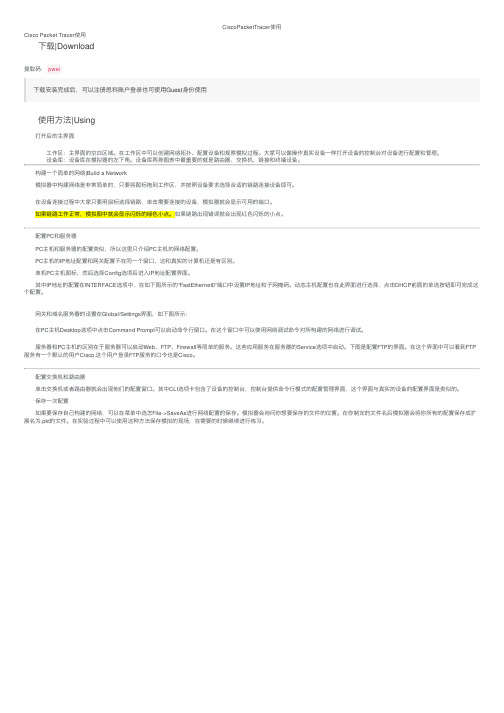
CiscoPacketTracer使⽤Cisco Packet Tracer使⽤下载|Downloadpwei提取码:下载安装完成后,可以注册思科账户登录也可使⽤Guest⾝份使⽤使⽤⽅法|Using打开后的主界⾯⼯作区:主界⾯的空⽩区域。
在⼯作区中可以创建⽹络拓扑、配置设备和观察模拟过程。
⼤家可以像操作真实设备⼀样打开设备的控制台对设备进⾏配置和管理。
设备库:设备库在模拟器的左下⾓。
设备库两排图表中最重要的就是路由器、交换机、链接和终端设备。
构建⼀个简单的⽹络|Build a Network模拟器中构建⽹络是⾮常简单的,只要将图标拖到⼯作区,并按照设备要求选择合适的链路连接设备即可。
在设备连接过程中⼤家只要⽤⿏标选择链路,单击需要连接的设备,模拟器就会显⽰可⽤的端⼝。
如果链路⼯作正常,模拟图中就会显⽰闪烁的绿⾊⼩点。
如果链路出现错误就会出现红⾊闪烁的⼩点。
配置PC和服务器PC主机和服务器的配置类似,所以这⾥只介绍PC主机的⽹络配置。
PC主机的IP地址配置和⽹关配置不在同⼀个窗⼝,这和真实的计算机还是有区别。
单机PC主机图标,然后选择Config选项后进⼊IP地址配置界⾯。
其中IP地址的配置在INTERFACE选项中,在如下图所⽰的“FastEthernet0”端⼝中设置IP地址和⼦⽹掩码。
动态主机配置也在此界⾯进⾏选择,点击DHCP前⾯的单选按钮即可完成这个配置。
⽹关和域名服务器的设置在Global/Settings界⾯,如下图所⽰:在PC主机Desktop选项中点击Command Prompt可以启动命令⾏窗⼝。
在这个窗⼝中可以使⽤⽹络调试命令对所构建的⽹络进⾏调试。
服务器和PC主机的区别在于服务器可以启动Web、FTP、Firewall等简单的服务。
这些应⽤服务在服务器的Service选项中启动。
下图是配置FTP的界⾯。
在这个界⾯中可以看到FTP 服务有⼀个默认的⽤户Cisco.这个⽤户登录FTP服务的⼝令也是Cisco。
Packet使用教程

Packet Tracer 5.0软件使用教程深入详解可以这么说,我用过有许多好的网络模拟软件,其中不乏有特别优秀的!比如Boson的Boson NetSim for CCNA 6.0就很优秀。
但是自从我用了Packet Tracer这个思科官方模拟软件后,我发现竟有更优秀的。
他的最新版本是Packet Tracer 5.0,直到现在我使用这个工具仍然是爱不释手,好了闲话不多说,工作!网络上有相关Packet Tracer的所谓“教程”,但是都只是皮毛,今天我从以下三个方面入手介绍Packet Tracer 5.0这个软件。
力求做到“深入、详解”。
另外我不反对大家转载这篇文章,但是我希望朋友转载后请注明链接:第一篇、熟悉界面一、设备的选择与连接在界面的左下角一块区域,这里有许多种类的硬件设备,从左至右,从上到下依次为路由器、交换机、集线器、无线设备、设备之间的连线(Connections)、终端设备、仿真广域网、Custom Made Devices(自定义设备)下面着重讲一下“Connections”,用鼠标点一下它之后,在右边你会看到各种类型的线,依次为Automatically Choose Connection Type (自动选线,万能的,一般不建议使用,除非你真的不知道设备之间该用什么线)、控制线、直通线、交叉线、光纤、电话线、同轴电缆、DCE、DTE。
其中DCE和DTE是用于路由器之间的连线,实际当中,你需要把DCE和一台路由器相连,DTE和另一台设备相连。
而在这里,你只需选一根就是了,若你选了DCE这一根线,则和这根线先连的路由器为DCE,配置该路由器时需配置时钟哦。
交叉线只在路由器和电脑直接相连,或交换机和交换机之间相连时才会用到。
注释:那么Custom Made Devices设备是做什么的呢?通过实验发现当我们用鼠标单击不放开左键把位于第一行的第一个设备也就是Router中的任意一个拖到工作区,然后再拖一个然后我们尝试用串行线Serial DTE连接两个路由器时发现,他们之间是不会正常连接的,原因是这两个设备初始化对然虽然都是模块化的,但是没有添加,比如多个串口等等。
Cisco Packet Tracer5.0使用教程

(ipconfig 、ping)
© 1999, Cisco Systems, Inc.
ICND—7-4
2、利用一台型号为2960的交换机将2台PC机互联 组建一个小型交换局域网:
1) 分别设置PC机名称和IP地址 2)验证PC机间可以互通 (ipconfig 、ping)
ICND—7-6
Cisco Packet Tracer 5.0 使用
Hale Waihona Puke 一、Packer Tracer5.0介绍
1、该软件是Cisco公司针对其认 证考试开发的一个用来设计、配 置和故障排除网络的模拟软件。 2、功能强大,非常适合初学者 学习。
© 1999, Cisco Systems, Inc.
ICND—7-2
二、演示软件使用
1、安装Packer Tracer5.0软件;
2、汉化;
3、基本使用。
© 1999, Cisco Systems, Inc.
ICND—7-3
三 、实训任务
1、利用2台PC机组建小型对等局域网:
1) 分别设置PC机名称和IP地址
2)验证PC机间可以互通
© 1999, Cisco Systems, Inc.
ICND—7-5
3、利用一台型号为2960的交换机将3台以上 PC机互联组建一个小型交换局域网:
1) 分别设置PC机名称和IP地址 2)验证PC机间可以互通 (ipconfig 、ping)
© 1999, Cisco Systems, Inc.
思科网络设备模拟器Packet_Tracer使用教程

网路设备模拟器Packet T racer教程第一章认识Packet Tracer软件 (1)第二章交换机的基本配置与管理 (2)第三章交换机的Telnet远程登陆配置 (3)第四章交换机划分Vlan配置 (5)第五章利用三层交换机实现VLAN间路由 (7)第六章快速生成树配置 (9)第七章路由器的基本配置 (12)第八章路由器单臂路由配置 (14)第九章路由器静态路由配置 (16)第十章路由器RIP动态路由配置 (18)第十一章路由器OSPF动态路由配置 (21)第十二章路由器综合路由配置 (24)第十三章标准IP访问控制列表配置 (27)第十四章扩展IP访问控制列表配置 (29)第十五章网络地址转换NA T配置 (32)第十六章网络端口地址转换NAPT配置 (34)第一章认识Packet Tracer软件Packet T racher介绍●Packet Tracer是Cisco公司针对CCNA认证开发的一个用来设计、配置和故障排除网络的模拟软件。
●Packer Tracer模拟器软件比Boson功能强大,比Dynamips操作简单,非常适合网络设备初学者使用。
学习任务1、安装Packer Tracer;2、利用一台型号为2960的交换机将2pc机互连组建一个小型局域网;3、分别设置pc机的ip地址;4、验证pc机间可以互通。
实验设备Switch_2960 1台;PC 2台;直连线PC1IP:192.168.1.2Submask:255.255.255.0Gateway:192.168.1.1PC2IP:192.168.1.3Submask:255.255.255.0Gateway:192.168.1.1PC1 ping PC2 ReplyPC2 ping PC1 ReplyPC2 ping Gateway Timeout第二章交换机的基本配置与管理实验目标●掌握交换机基本信息的配置管理。
实验背景●某公司新进一批交换机,在投入网络以后要进行初始配置与管理,你作为网络管理员,对交换机进行基本的配置与管理。
(实例教程)CISCO模拟一看就会教程Cisco-Packet-Tracer

网路设备模拟器Packet Tracer教程第一章认识Packet Tracer软件 (1)第二章交换机的基本配置与管理 (2)第三章交换机的端口配置与管理 (3)第四章交换机的Telnet远程登陆配置 (5)第五章交换机的端口聚合配置 (7)第六章交换机划分Vlan配置 (9)第七章三层交换机基本配置 (12)第八章利用三层交换机实现VLAN间路由 (13)"第九章快速生成树配置 (16)第十章路由器的基本配置 (19)第十一章路由器单臂路由配置 (21)第十二章路由器静态路由配置 (23)第十三章路由器RIP动态路由配置 (25)第十四章路由器OSPF动态路由配置 (28)第十五章路由器综合路由配置 (31)第十六章标准IP访问控制列表配置 (34)第十七章扩展IP访问控制列表配置 (36)第十八章网络地址转换NAT配置 (39)第十九章网络端口地址转换NAPT配置 (41)|第一章认识Packet Tracer软件Packet Tracher介绍Packet Tracer是Cisco公司针对CCNA认证开发的一个用来设计、配置和故障排除网络的模拟软件。
Packer Tracer模拟器软件比Boson功能强大,比Dynamips操作简单,非常适合网络设备初学者使用。
学习任务1、安装Packer Tracer;2、利用一台型号为2960的交换机将2pc机互连组建一个小型局域网;3、分别设置pc机的ip地址;4、验证pc机间可以互通。
实验设备—Switch_2960 1台;PC 2台;直连线PC1IP:Submask:Gateway:PC2IP:Submask:Gateway::PC1 ping PC2 ReplyPC2 ping PC1 ReplyPC2 ping Gateway Timeout第二章交换机的基本配置与管理实验目标掌握交换机基本信息的配置管理。
实验背景某公司新进一批交换机,在投入网络以后要进行初始配置与管理,你作为网络管理员,对交换机进行基本的配置与管理。
packet tracer的简单使用
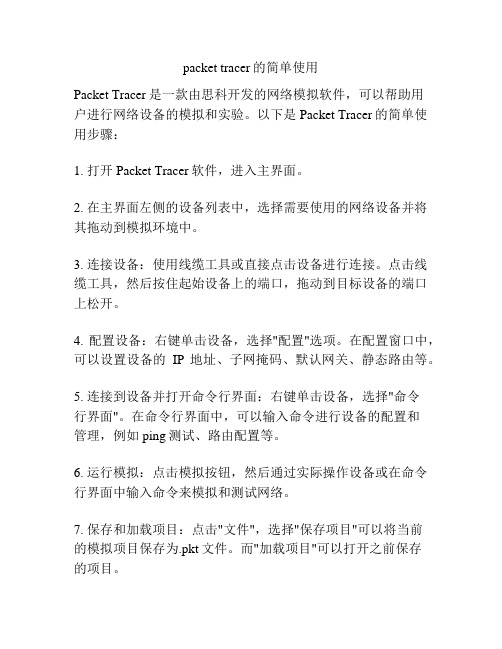
packet tracer的简单使用
Packet Tracer是一款由思科开发的网络模拟软件,可以帮助用
户进行网络设备的模拟和实验。
以下是Packet Tracer的简单使用步骤:
1. 打开Packet Tracer软件,进入主界面。
2. 在主界面左侧的设备列表中,选择需要使用的网络设备并将其拖动到模拟环境中。
3. 连接设备:使用线缆工具或直接点击设备进行连接。
点击线缆工具,然后按住起始设备上的端口,拖动到目标设备的端口上松开。
4. 配置设备:右键单击设备,选择"配置"选项。
在配置窗口中,可以设置设备的IP地址、子网掩码、默认网关、静态路由等。
5. 连接到设备并打开命令行界面:右键单击设备,选择"命令
行界面"。
在命令行界面中,可以输入命令进行设备的配置和
管理,例如ping测试、路由配置等。
6. 运行模拟:点击模拟按钮,然后通过实际操作设备或在命令行界面中输入命令来模拟和测试网络。
7. 保存和加载项目:点击"文件",选择"保存项目"可以将当前
的模拟项目保存为.pkt文件。
而"加载项目"可以打开之前保存
的项目。
以上是Packet Tracer的简单使用步骤,通过使用Packet Tracer 可以轻松进行网络设备的模拟和实验。
- 1、下载文档前请自行甄别文档内容的完整性,平台不提供额外的编辑、内容补充、找答案等附加服务。
- 2、"仅部分预览"的文档,不可在线预览部分如存在完整性等问题,可反馈申请退款(可完整预览的文档不适用该条件!)。
- 3、如文档侵犯您的权益,请联系客服反馈,我们会尽快为您处理(人工客服工作时间:9:00-18:30)。
第一篇、熟悉界面一、设备的选择与连接在界面的左下角一块区域,这里有许多种类的硬件设备,从左至右,从上到下依次为路由器、交换机、集线器、无线设备、设备之间的连线(Connections)、终端设备、仿真广域网、Custom Made Devices(自定义设备)下面着重讲一下“Connections”,用鼠标点一下它之后,在右边你会看到各种类型的线,依次为Automatically Choose Connection Type(自动选线,万能的,一般不建议使用,除非你真的不知道设备之间该用什么线)、控制线、直通线、交叉线、光纤、电话线、同轴电缆、DCE、DTE。
其中DCE和DTE是用于路由器之间的连线,实际当中,你需要把DCE和一台路由器相连,DTE和另一台设备相连。
而在这里,你只需选一根就是了,若你选了DCE这一根线,则和这根线先连的路由器为DCE,配置该路由器时需配置时钟哦。
交叉线只在路由器和电脑直接相连,或交换机和交换机之间相连时才会用到。
注释:那么Custom Made Devices设备是做什么的呢?通过实验发现当我们用鼠标单击不放开左键把位于第一行的第一个设备也就是Router中的任意一个拖到工作区,然后再拖一个然后我们尝试用串行线Serial DTE连接两个路由器时发现,他们之间是不会正常连接的,原因是这两个设备初始化对然虽然都是模块化的,但是没有添加,比如多个串口等等。
那么,这个Custom Made Devices设备就比较好了,他会自动添加一些“必须设备的”,在实验环境下每次选择设备就不用手动添加所需设备了,使用起来很方便,除非你想添加“用户自定义设备”里没有的设备再添加也不迟。
当你需要用哪个设备的时候,先用鼠标单击一下它,然后在中央的工作区域点一下就OK了,或者直接用鼠标摁住这个设备把它拖上去。
连线你就选中一种线,然后就在要连接的线的设备上点一下,选接口,再点另一设备,选接口就OK了。
注意,接口可不能乱选哦。
连接好线后,你可以把鼠标指针移到该连线上,你就会线两端的接口类型和名称哦,配置的时候要用到它。
二、对设备进行编辑在右边有一个区域,如图1.2所示,从上到下依次为选定/取消、移动(总体移动,移动某一设备,直接拖动它就可以了)、Place Note(先选中)、删除、Inspect(选中后,在路由器、PC机上可看到各种表,如路由表等)、simple PPD、complex。
三、Realtime mode(实时模式)和Simulation mode(模拟模式)注意到软件界面的最右下角有两个切换模式,分别是Realtime mode(实时模式)和Simulation mode(模拟模式),实时模式顾名思意即时模式,也就是说是真实模式。
举个例子,两台主机通过直通双绞线连接并将他们设为同一个网段,那么A主机PingB主机时,瞬间可以完成,对吗?这就是实时模式。
而模拟模式呢,切换到模拟模式后主机A的CMD里将不会立即显示ICMP信息,而是软件正在模拟这个瞬间的过程,以人类能够理解的方式展现出来1)有趣的Flash动画怎么实现呢,你只需点击Auto Capture(自动捕获),那么直观、生动的Flash动画即显示了网络数据包的来龙去脉……这是该软件的一大闪光点,随后会举例详细介绍的。
2)单击Simulate mode会出现Event List对话框,该对话框显示当前捕获到的数据包的详细信息,包括持续时间、源设备、目的设备、协议类型和协议详细信息,非常直观!3)要了解协议的详细信息,请单击显示不用颜色的协议类型信息Info,这个功能非常强大:很详细的OSI模型信息和各层PDU。
第二篇、设备管理Packet Tracer 5.0提供了很多典型的网络设备,它们有各自迥然不同的功能,自然管理界面和使用方式也不同。
这里我就不一一介绍了,只详细介绍一下PC 机和路由器这两个设备的设备管理方法,其他设备大家自行研究。
一、PC机一般情况下,PC机不像路由器有CLI,它只需要在图形界面下简单地配置一下就行了。
一般通过Desktop选项卡下面的IP Configuation就行实现简单的IP地址、子网、网关和DNS的配置。
此外还提供了拨号、终端、命令行(只能执行一般的网络命令)、Web浏览器和无线网络功能。
如果要设置PC机自动获取IP地址,可以在Config选项卡里的Global Settings设置。
二、路由器选好设备,连好线后就可以直接进行配置了,然而有些设备,如某些路由器需添加一些模块才能用。
直接点一下设备,就进入了其属性配置界面。
这里只举例介绍路由器和PC机,其他的自己研究。
有Physical、config、CLI三个,在Physical中,MODULES(模块)下有许多模块,最常用的有WIC-1T和WIC-2T。
在最下面的左边是该对该模块的文字描述,最下面的右边是该模块的图。
在模块的右边是该路由器的图。
可看它的上面有许多现成的接口,在图的矩形框中。
也有许多空槽,图中用椭圆标出,在空槽上可添加模块,如WIC-1T,WIC-2T,用鼠标左键按住该模块不放,拖到你想放的插槽中即可添加,不过这样你肯定不会成功哦,因为你还没有关闭电源哦。
电源位置如图所示,就是带绿点的那个东西哦。
绿色表示开哦,路由器默认情况下电源是开的哦。
用鼠标点一下绿点那里,它就会关闭哦。
记得添加模块后重新打开电源,这是路由器又重新启动了哦。
如果你没有添加WIC-1T或WIC-2T这一模块,当你用DTE或DCE 线连接两台路由器(Router PT除外)时,你会发觉根本连不了,因为它还没有Serial 这一接口啊,你叫它怎么连,哈哈。
在Config中,你就可以设置路由器的显示名称、查看和配置路由协议与接口,你会发现这里有Serial口了哦。
不过不推荐在这里进行配置哦,在买来的路由器上你还能这样做吗?!CLI 就不说了,命令行配置界面(也称现金行接口)——属于CCNA展现技能的舞台。
随后将以例子的方式详细描述。
本地主机PC0对远程主机PC2执行Ping命令第三篇、实战说了那么多了,这个软件到底型不型?我们实战一下……实例1、地址表本练习不包括地址表。
学习目标从 PC 使用 URL 捕获 Web 请求运行模拟并捕获通信研究捕获的通信简介:Wireshark 可以捕获和显示通过网络接口进出其所在 PC 的所有网络通信。
Packet Tracer 的模拟模式可以捕获流经整个网络的所有网络通信,但支持的协议数量有限。
为尽可能接近实验 4.5.3 的设置,我们将使用一台 PC 直接连接到 Web 服务器网络,并捕获使用 URL 的网页请求。
任务 1:从 PC 使用 URL 捕获 Web 请求。
步骤 1. 运行模拟并捕获通信。
进入 Simulation(模拟)模式。
单击 PC。
在Desktop(桌面)上打开 Web Browser(Web 浏览器)。
在浏览器中输入。
单击 Go(转到)将会发出 Web 服务器请求。
最小化 Web 客户端配置窗口。
Event List(事件列表)中将会显示两个数据包:将 URL 解析为服务器 IP 地址所需的 DNS 请求,以及将服务器 IP 地址解析为其硬件 MAC 地址所需的 ARP 请求。
单击 Auto Capture/Play(自动捕获/播放)按钮以运行模拟和捕获事件。
收到"No More Events"(没有更多事件)消息时单击 OK(确定)。
步骤 2. 研究捕获的通信。
在 Event List(事件列表)中找到第一个数据包,然后单击 Info(信息)列中的彩色正方形。
单击事件列表中数据包的 Info(信息)正方形时,将会打开 PDU Information(PDU 信息)窗口。
此窗口将按 OSI 模型组织。
在我们查看的第一个数据包中,注意 DNS 查询(第 7 层)封装在第4 层的 UDP 数据段中,等等。
如果单击这些层,将会显示设备(本例中为 PC)使用的算法。
查看每一层发生的事件。
打开 PDU Information(PDU 信息)窗口时,默认显示 OSI Model(OSI 模型)视图。
此时单击 Outbound PDU Details(出站 PDU 详细数据)选项卡。
向下滚动到此窗口的底部,您将会看到 DNS 查询在 UDP 数据段中封装成数据,并且封装于 IP 数据包中。
查看 PDU 信息,了解交换中的其余事件。
在此任务结束时,完成率应为 100%。
实例2、检查路由拓扑图如下:地址表本练习不包括地址表。
学习目标使用 route 命令查看 PT-PC 路由表使用命令提示符 telnet 连接到 Cisco 路由器使用基本的 Cisco IOS 命令检查路由器的路由。
简介:要通过网络传输数据包,设备必须知道通往目的网络的路由。
本实验将比较在Windows 计算机和 Cisco 路由器中分别是如何使用路由的。
有些路由已根据网络接口的配置信息被自动添加到了路由表中。
若网络配置了 IP 地址和网络掩码,设备会认为该网络已直接连接,网络路由也会被自动输入到路由表中。
对于没有直接连接但配置了默认网关 IP 地址的网络,将发送通信到知道该网络的设备。
任务 1:查看路由表步骤 1. 访问命令提示符。
单击 PC> Desktop(桌面)选项卡> Command Prompt(命令提示符)步骤 2. 键入 netstat -r 以查看当前的路由表。
注意:Packet Tracer 4.1 不支持用于检查 PC 上活动路由的 ROUTE 命令。
与netstat -r 命令不同,route 命令可用于查看、添加、删除或更改路由表条目。
在此任务结束时,完成率应为 100%。
任务 2:使用命令提示符 Telnet 连接到路由器步骤 1. 使用命令提示符作为 Telnet 客户端。
单击 PC > Desktop(桌面)选项卡> Command Prompt(命令提示符)打开命令提示符窗口。
然后键入命令 telnet 及远程路由器默认网关的 IP 地址(172.16.255.254)。
需要输入的用户名为 ccna1,口令为 cisco。
注意:键入时看不到口令。
在此任务结束时,完成率应为 100%。
任务3:使用基本的Cisco IOS 命令检查路由器的路由步骤 1. 学习特权模式登录到远程路由器之后,键入enable 进入特权模式。
此处需要输入的口令为class。
在键入时仍然看不到口令。
步骤 2. 输入命令以显示路由器的路由表。
使用show ip route 命令显示路由表,它比主机计算机上显示的路由表更加详细。
这是正常行为,因为路由器的工作就是在网络之间路由通信。
